
Tartalomjegyzék:
- 1. lépés: Mi van a dobozban?
- 2. lépés: Tegye össze a PiAnywhere -t a Raspberry Pi -vel
- 3. lépés: A Raspberry Pi beállítása
- 4. lépés: Csatlakoztassa az IOT BIT -et a Raspberry Pi -hez
- 5. lépés: IOT BIT Easy Setup
- 6. lépés: Töltse le és telepítse a szoftvert
- 7. lépés: A Wvdial beállítása és csatlakozás az internethez
- 8. lépés: A hálózati interfész beállítása a modem automatikus használatához
- 9. lépés: Engedélyezze a GPS -t
- 10. lépés: Gratulálok !!
- Szerző John Day [email protected].
- Public 2024-01-30 09:43.
- Utoljára módosítva 2025-06-01 06:09.



IOT BIT 4G és LTE kalap a Raspberry Pi számára
4G (100 mbps le/ 50 mbps felfelé) - Ultragyors internetkapcsolat a málna pi -hez, kiválóan alkalmas nagyméretű letöltésekhez és videó streaminghez.
A Raspberry Pi Beta számára készült TheIOT BIT 4G & LTE kalap 4G mobil adatátvitelt biztosít a Raspberry Pi mini számítógéphez. Intelligens HAT modulunk biztosítja Raspberry Pi mobil adatátvitelt, GPS helymeghatározási információkat és akkumulátor támogatást. Ez a tökéletes modul hackerek, tudósok és alkotók számára, mivel erőteljes kapcsolatot biztosít a Pi -vel bárhol. Egyszerű plug -out modul a Raspberry Pi -be, és kezdj el játszani.
Tudjon meg többet és rendeljen a https://altitude.tech/shop oldalon
A HAT könnyen integrálható az operációs rendszer szoftverével, így hozzáférést biztosít az általános internetes adatokhoz a mobilhálózaton keresztül. Az API használatával ez a kalap lehetőséget ad SMS (szöveges) üzenetek küldésére. Könnyű hozzáférést biztosítunk a fedélzeti GPS -hez is, amely feltárja a helyadatokat.
A kalap jellemzői
- Bármilyen nano sim -et támogat. Helyezze be a SIM -kártyát, és induljon
- 4G mobil adat a Raspberry Pi számára
- Egyszerű telepítés, egyetlen terminálparanccsal beállítva szoftverünket, hogy a Pi Anywhere-t racionalizálja a Raspberry Pi-vel.
- Ébressze fel Pi -jét, vagy indítson eseményeket szöveges üzenetekkel.
- Opcionális külső antenna a jobb vétel érdekében.
- Nagy hatékonyságú teljesítményszabályozás akár 3 amperig.
- Használja külső projektekhez napelemmel és akkumulátorral.
- A Sensly gázfigyelő HAT -tal együtt használható
1. lépés: Mi van a dobozban?


1. lépés: Alkatrészek a dobozban
- GPS antenna
- 1 4G antenna,
- 1 3G antenna.
- USB kábel a Raspberry Pi csatlakoztatásához.
2. lépés: Tegye össze a PiAnywhere -t a Raspberry Pi -vel

- Raspberry Pi fali dugó az IOT BIT -be az IOT BIT és a Raspberry Pi tápellátásához. (Nem kell a Raspberry Pi -t is csatlakoztatni).
- Tegye a 2 antennát és a GPS antennát az IOT BIT -be.
- Sim -kártya az IOT BIT -be (amelyet bármelyik nagyobb SIM -szolgáltatótól megvásárolhat)
- USB a modemhez a Raspberry Pi csatlakoztatásához.
3. lépés: A Raspberry Pi beállítása
A Raspberry Pi működéséhez szükséges összetevők:
- Raspberry Pi 2 vagy 3.
- Monitor.
- Egér és billentyűzet.
- HDMI kábel.
- Raspberry Pi töltő.
- SD kártya (több mint 8 GB szükséges) a Raspbian Jessie legújabb verziójával.
A Raspberry Pi szoftver beállításának útmutatója a https://www.raspberrypi.org/learning/hardware-guide/ címen található.
A Raspbian Jessie legújabb verziója a https://www.raspberrypi.org/downloads/ címen található.
4. lépés: Csatlakoztassa az IOT BIT -et a Raspberry Pi -hez

- Csatlakoztassa az IOT BIT 40 tűjét a Raspberry Pi 40 tűs csatlakozójához.
- Csatlakoztassa az USB -t az IOT BIT modeméről a Raspberry Pi USB -csatlakozójához.
- Csatlakoztassa a Raspberry Pi töltőt az IOT BIT hálózati csatlakozójához, az IOT BIT táplálja a Rasberry Pi készüléket.
- Az IOT BIT, a Raspberry Pi áramellátásához nyomja meg azt a gombot, amely a PWR (power) értéket tartalmazza az IOT BIT -ben.
5. lépés: IOT BIT Easy Setup
Ennek többféle módon lehet elindítani. Az első, hogy töltse le a lemezképet, és villanjon a Win32 Disk Imager segítségével. Szüksége lesz egy 8 GB vagy annál nagyobb SD -kártyára. A letöltés linkje az alábbi:
download.altitude.tech
A használathoz kapcsolja be az IOT BIT -et, ha a tápkábelt az 5V Power feliratú USB -porthoz csatlakoztatja. Ezután nyomja meg a btn jelzésű gombot a modem bekapcsolásához. Ezután csatlakoztatjuk a másik USB -portot a málna pi -hez, és végül bekapcsoljuk a málna pi -t a pwr gomb megnyomásával.
Ezenkívül az IOT BIT programot Windows rendszeren is használhatja. Mindössze annyit kell tennie, hogy használja ezeket az illesztőprogramokat, és telepíti őket:
6. lépés: Töltse le és telepítse a szoftvert
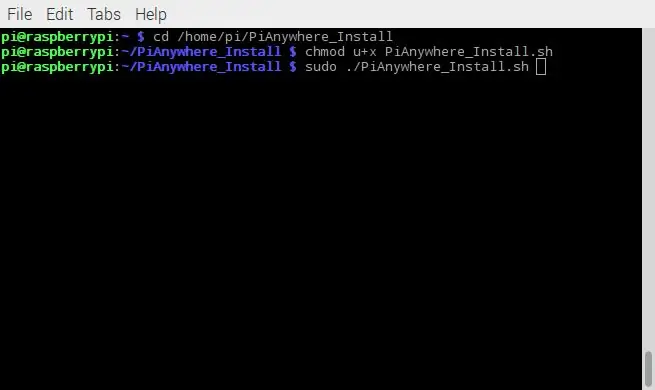
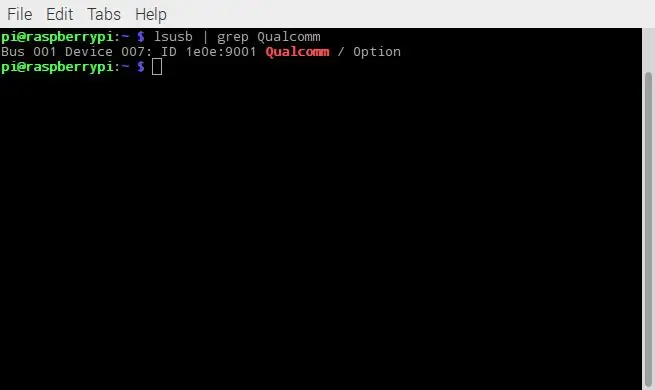
Miután a 2 kártya sikeresen csatlakoztatva van, és a tápellátás LED világít. A következő feladat a megfelelő szoftver letöltése ahhoz, hogy az IOT BIT működjön együtt a Raspberry Pi -vel. A Raspbian Jessie legújabb verziójának használata ajánlott.
Nyissa meg a terminált, és írja be:
- git klón
- cd PiAnywhere_Install/
- chmod u+x./PiAnywhere_Install.sh
- sudo./PiAnywhere_Install.sh
Ez körülbelül 30 percet vesz igénybe, mivel a kernelfejlécek telepítése sok időt vesz igénybe. De ha ez befejeződött, és az IOT BIT USB -n keresztül csatlakozik a Raspberry Pi -hez, akkor futnia kell
lsusb | grep Qualcomm
És nézze meg a csatlakoztatott Qualcomm eszközt. Utolsó ellenőrzésként futhat is
ls /dev /ttyUSB*
És lásd 5 csatlakoztatott USB -eszköz, ezek a modem virtuális com portjai.
7. lépés: A Wvdial beállítása és csatlakozás az internethez
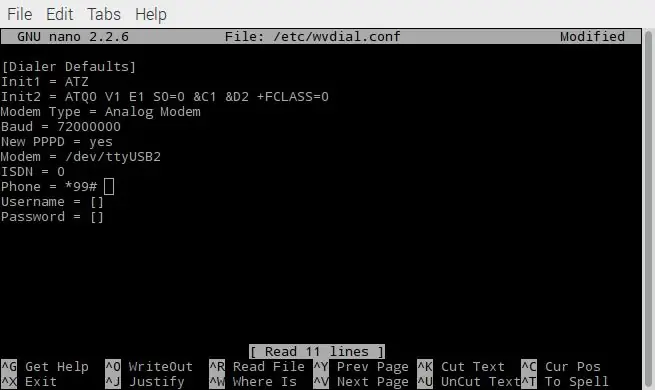
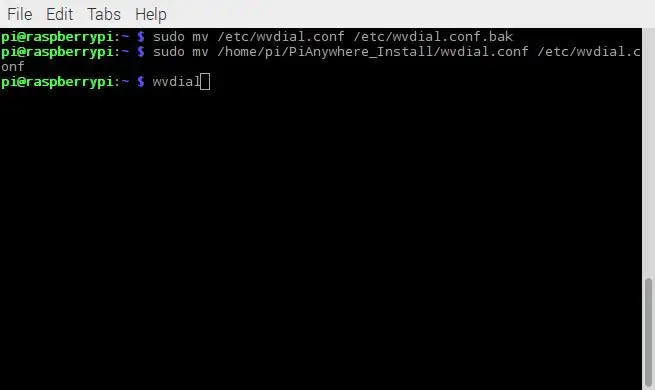
Az IOT BIT 4G egyik fontos jellemzője, hogy képes mobilhálózaton keresztül csatlakozni az internethez, de ehhez konfigurálni kell. Ez a lépés lefedi az IOT BIT és az internet közötti kapcsolatot a SIM -kártya adatainak felhasználásával.
Most be kell állítanunk a wvdial.conf fájlt, hogy az IOT BIT képes legyen csatlakozni az internethez a SIM -kártya segítségével. Szüksége lesz az USSD -kódra, amelyet a SIM -kártya regisztrált számának lekérésére használtak. Például a giffgaff esetében ez a kód *99#. Vagy csak használhatja a SIM -kártyák telefonszámát, ha nem találja az USSD -kódot, de ne feledje, hogy a SIM -kártya megváltoztatása esetén módosítania kell a fájlt.
Tehát meg kell nyitnunk a wvdial.conf nevű iotbit_Install mappában található fájlt az Ön által választott szövegszerkesztővel.
sudo nano /home/pi/iotbit_Install/wvdial.conf
Ezután adja hozzá a fájlhoz USSD -kódját vagy telefonszámát a „Phone =” mezőben. Ezután mentse el és lépjen ki a fájlból a ctrl+x, majd az y billentyűkombináció megnyomásával
Most át kell helyeznünk ezt a fájlt a megfelelő helyre, hogy a rendszer megtalálja.
- sudo mv /etc/wvdial.conf /etc/wvdial.conf.bak
- sudo mv /home/pi/iotbit_Install/wvdial.conf /etc/wvdial.conf
- sudo wvdial
Ez az utolsó lépés körülbelül 30 másodpercet vesz igénybe. Ha sikeres, csatlakoznia kell az internethez a Raspberry Pi -vel. Gratulálunk!
8. lépés: A hálózati interfész beállítása a modem automatikus használatához
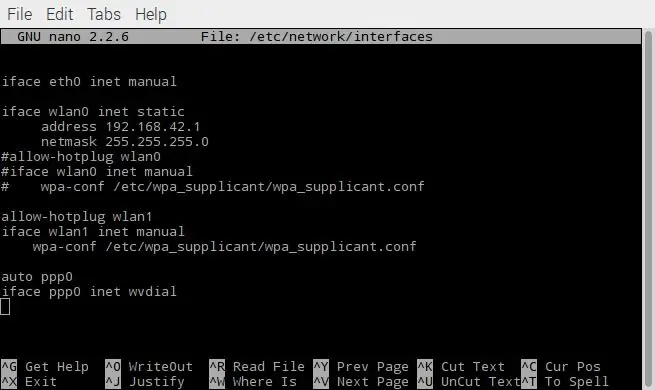
Annak érdekében, hogy a Pi automatikusan csatlakoztassa az IOT BIT -et az internethez a mobilhálózat használatával, a következő lépéseket kell végrehajtanunk.
Először nyissa meg az interfészek nevű fájlt:
sudo nano/etc/network/interfaces
Ezután adja hozzá a következő sorokat a fájl aljához:
- auto ppp0
- iface ppp0 inet wvdial
Ezután indítsa újra a Pi -t, és győződjön meg arról, hogy a PiAnywhere be van kapcsolva, és a modem USB -portja csatlakozik a Pi -hez.
sudo újraindítás
Ha sikeres a Raspberry Pi rendszerindítás, akkor képesnek kell lennie arra, hogy csatlakozzon az internethez az IOT BIT segítségével.
9. lépés: Engedélyezze a GPS -t
Az IOT BIT rendelkezik GPS funkcióval, de aktiválni kell. Először is telepíteni kell a minicomot a GPS teszteléséhez. Ez a következő parancs használatával történik:
$ sudo apt-get install minicom
Ez a terminál a parancsablakban működik, lépjen be a minicom terminálba a következők használatával:
minicom -D /dev /ttyUSB2
A minicom működtetéséhez nyomja le a CTRL+A, majd a Z billentyűt, ez megmutatja az összes használható opciót. A helyi visszhangot engedélyezni kell. Ezt a CTRL+A, majd az E billentyűkombináció megnyomásával lehet elvégezni. Ha ez engedélyezve van, engedélyezheti a GPS -t a minicom terminálon belül:
AT+CGPS = 1
Az OK üzenet jelenik meg! A GPS -hely információinak megszerzéséhez használja a következő parancsot:
AT+CGPSINFO
10. lépés: Gratulálok !!
Most már működött az IOT BIT, és csodálatos kísérleteket végezhet vele. Versenyeket is rendezünk az Instructables számára. Ha IOT BIT -et vásárol tőlünk, a Pianywhere.com webhelyen, és tanulságos leírást ír a projektjéről, akkor a minőségtől függően a pénzének 100% -át visszaadjuk.
Ha befejezted, jelölj meg minket, hogy megnézzük.
Ajánlott:
Kalap nem kalap - kalap azok számára, akik valójában nem viselnek kalapot, de szeretnének kalapélményt: 8 lépés

Kalap nem kalap - kalap azok számára, akik valójában nem viselnek kalapot, de szeretnének kalapos élményt: Mindig is azt kívántam, bárcsak kalapos ember lennék, de soha nem találtam olyan kalapot, amelyik nekem megfelelne. Ez a " Hat Not Hat, " vagy a lenyűgöző, ahogy hívják, a kalapproblémám felső része, amelyen részt vehetek a Kentucky Derby-n, vákuum
Botletics LTE CAT-M/NB-IoT + GPS pajzs Arduino számára: 10 lépés (képekkel)

Botletics LTE CAT-M/NB-IoT + GPS Shield az Arduino számára: Áttekintés A Botletics SIM7000 LTE CAT-M/NB-IoT pajzs az új LTE CAT-M és NB-IoT technológiát használja, valamint integrált GNSS-t (GPS, GLONASS és BeiDou) /Iránytű, Galileo, QZSS szabványok) a helykövetéshez. Számos SIM7000 sorozatú modul létezik
IOT BIT 4G, 3G V1.5 kalap a Raspberry Pi számára: 16 lépés (képekkel)

IOT BIT 4G, 3G V1.5 Hat a Raspberry Pi számára: Az IoT Bit büszkén mutatja be a 4G Development boardot, a Raspberry Pi 4G HAT -ját, amely 4G mobil adatátvitelt biztosít a Raspberry Pi mini számítógéphez. Intelligens HAT modulunk Raspberry Pi mobil adatokkal, GPS helymeghatározási információkkal látja el
A Kodi / OSMC infravörös vevő és a kalap visszaállítása a Raspberry Pi számára: 5 lépés (képekkel)

Építsen Kodi / OSMC infravörös vevőt és alaphelyzetbe állító kalapot a Raspberry Pi számára: Építsen Kodi / OSMC IR -vevőt és Reset kalapot a Raspberry Pi 3 -hoz. Szobán keresztül szeretném Nézze meg, hogy a Raspberry Pi be van -e kapcsolvaAzt is szeretném, ha a családom
IOT BIT GSM V1.5 kalap a Raspberry Pi számára: 9 lépés

IOT BIT GSM V1.5 kalap a Raspberry Pi számára: Az IOT BIT a végső kalap, amely a Raspberry Pi -t bárhol igazán hasznosá teszi. Intelligens HAT modulunk GSM mobil adatokat biztosít a Raspberry Pi számára, GPS helymeghatározási információkat és Bluetooth kapcsolatot. Ez a tökéletes modul a hackerek számára
